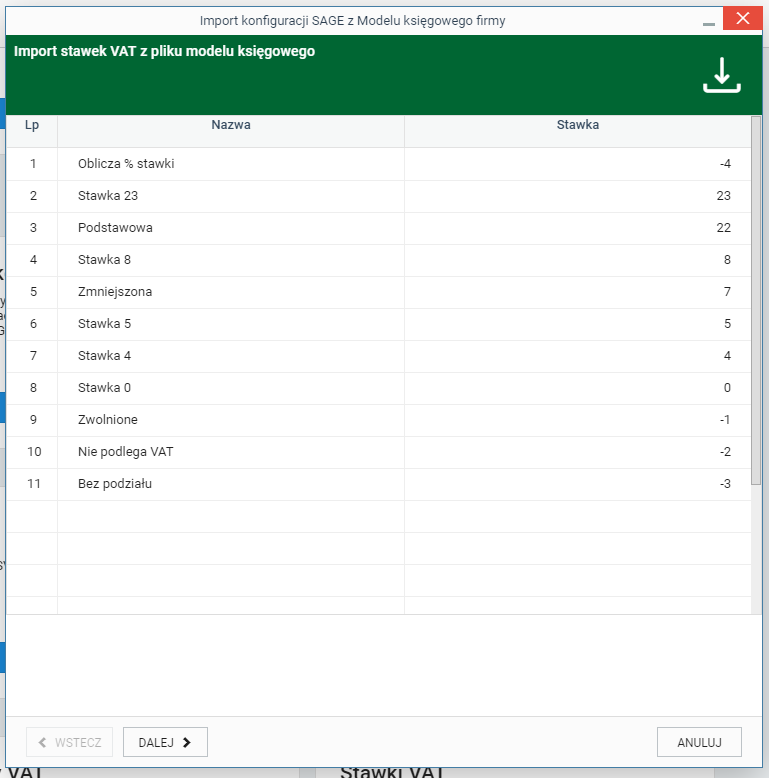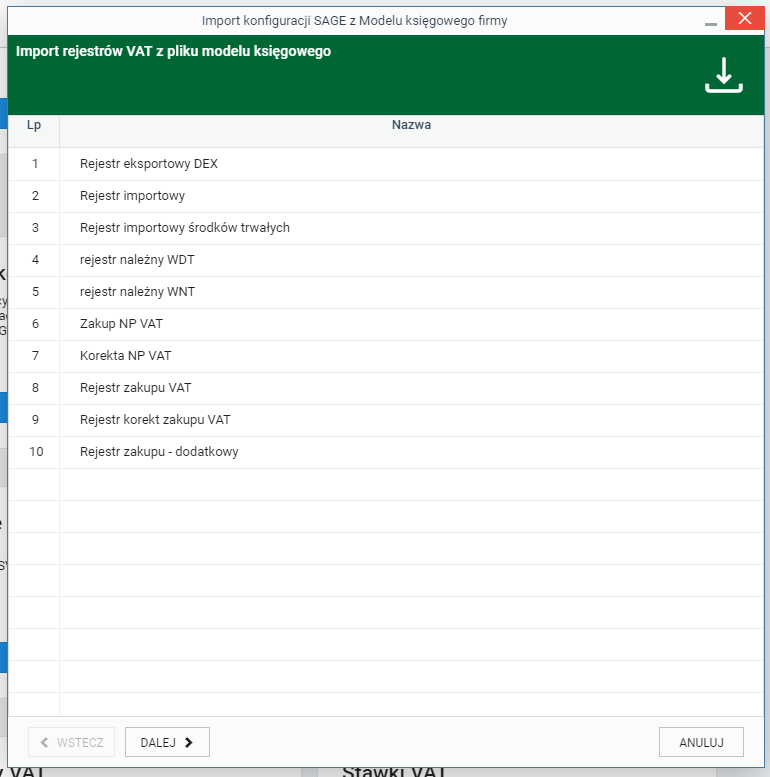Przewodnik wdrożeniowca > Wymiana danych z systemami firmy SAGE
Menu
- Wstęp
- Import konfiguracji
- Konfiguracja wymiany danych
- Definiowanie schematów księgowych
- Wymiana danych z systemami zewnętrznymi ERP
Wstęp
Niniejszy artykuł opisuje konfigurację wymiany danych z systemami Finansowo - Księgowymi firmy SAGE. Opis ten zawiera następujące elementy, jak:
- Import konfiguracji z systemu SAGE na podstawie wyeksportowanego Modelu Księgowego oraz słowników (jako pliki XML)
- Konfigurację wymiany danych
- Definicję schematów generowania zapisów księgowych do poprawnego wyeksportowania dokumentów faktur do systemów FK.
Import konfiguracji
W niniejszej sekcji opisano import konfiguracji z:
- modelu księgowego oraz
- słowników dodatkowych
z systemu SAGE ERP FK. Wszystkie pliki muszą mieć format XML.
Aby przystąpić do importu modelu księgowego należy wejść do modułu Konfiguracja. W otwartym module należy odnaleźć sekcję Import konfiguracji SAGE
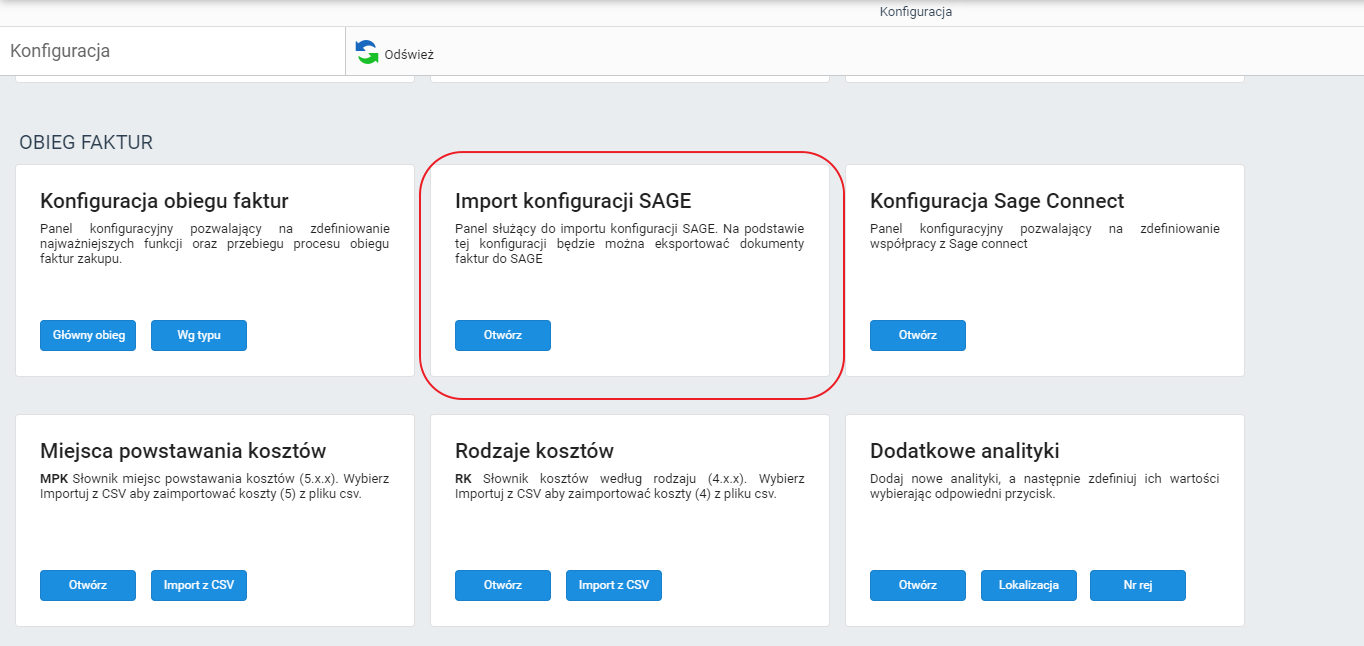
Rys. 1. Moduł Konfiguracja - Panel Import konfiguracji SAGE
Kliknięcie przycisku Otwórz spowoduje otwarcie kreatora konfiguracji:
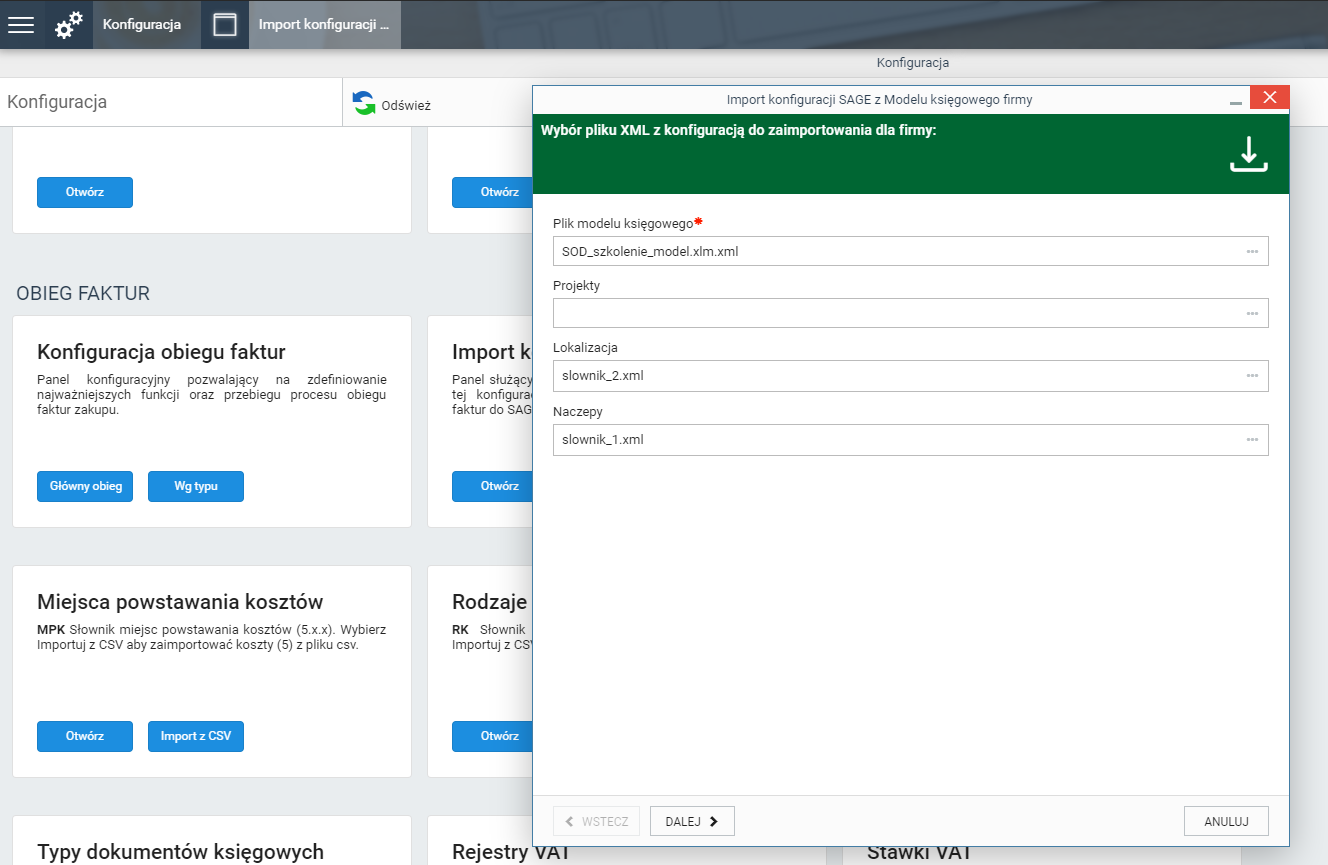
Rys. 2. Kreator importu konfiguracji SAGE
W pierwszym kroku dostępne jest pole Plik modelu księgowego, w którym po kliknięciu w trzy kropki po prawej stronie pola, otwiera się okienko wyboru pliku. Należy wskazać plik XML z wyeksportowanym modelem księgowym. Po wybraniu pliku modelu, można podobnie zaimportować dodatkowe słowniki Projektów oraz dodatkowych analityk. W tym celu należy we właściwym polu wczytać wyeksportowany plik XML słownika.
Po kliknięciu Dalej ukazuje się okno wyboru danych do zaimportowania. Zaznaczenie / odznaczenie danego pola wskazuje, czy dana informacja odczytana z pliku modelu księgowego lub słownika, będzie importowana lub nie.
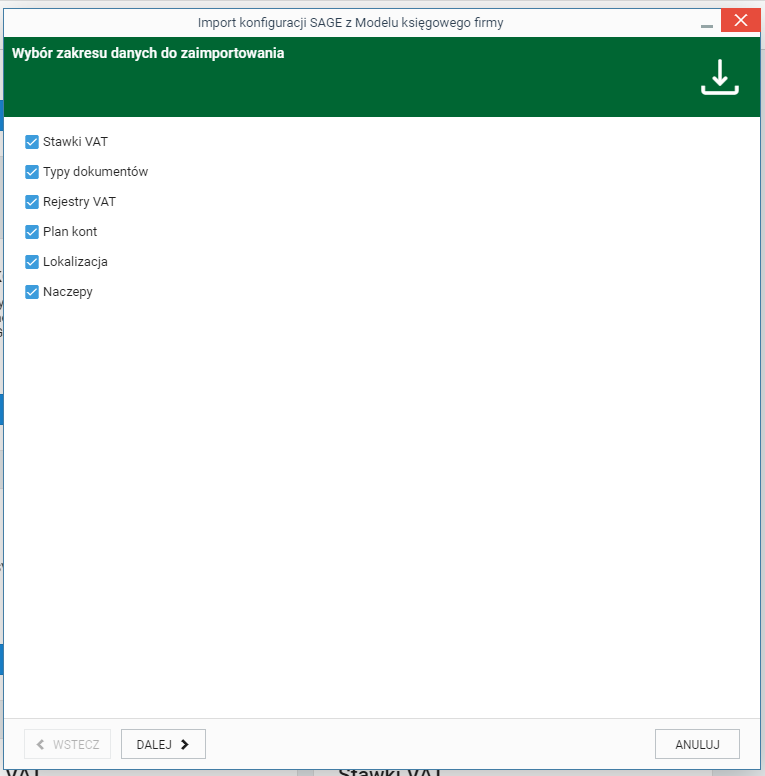
Rys. 3. Wybór danych do zaimportowania
W przypadku wskazania importu planu kont, następnym krokiem kreatora jest wskazanie rodzajów kosztów oraz/lub miejsc powstawania kosztów. W jednym polu można wskazać więcej niż jedną grupę kont.
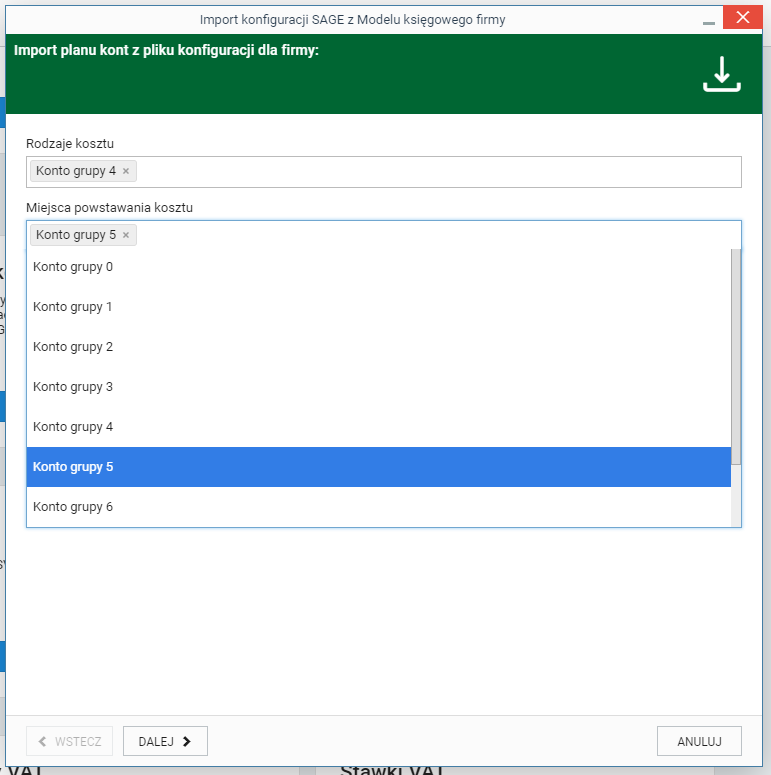
Rys. 4. Konfiguracja planu kont
Kliknięcie znaczku "x" obok nazwy grupy lub ponowny jej wybór z listy spowoduje jej usunięcie z pola wyboru. Jeżeli minimum jeden wymiar został wskazany, można przejść dalej.
W następnych krokach zostaną przedstawione słowniki, które zostaną zaimportowane. Po każdym kroku należy przejść dalej.
- Stawki VAT
- Rejestry VAT
- Typy dokumentów
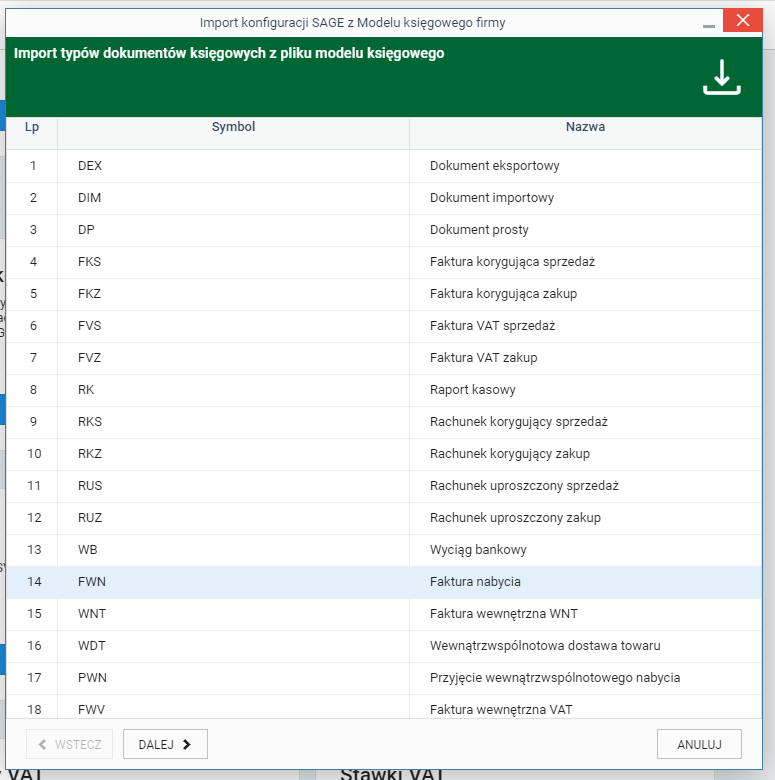
Rys. 7. Lista typów dokumentów
Kolejne kroki do wyświetlenie pozostałych słowników, które zostały wybrane do zaimportowania. Ostatnim etapem przed importem jest potwierdzenie zakresu importu.
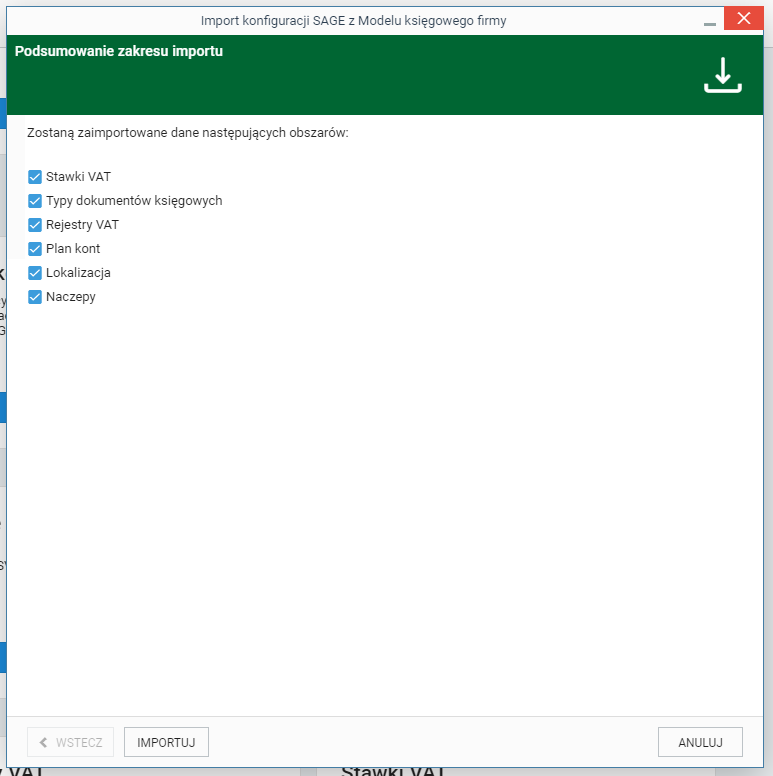
Rys. 8. Potwierdzenie zakresu importu
Konfiguracja wymiany danych
W niniejszej sekcji opisano sposób konfiguracji wymiany danych. W tym celu należy przejść do strony
Definiowanie schematów księgowych
Definiowanie schematów księgowych zostało przedstawione w poniższym artykule:
Załączniki
- 01 - Uruchomienie importu konfiguracji SAGE.png (67.5 KB) - dodany przez jachtelik 5 years temu.
- 02 - Okno kreatora importu konfiguracji.png (111.7 KB) - dodany przez jachtelik 5 years temu.
- 03 - Okno kreatora importu konfiguracji - krok 02.png (25.7 KB) - dodany przez jachtelik 5 years temu.
- 04 - Okno kreatora importu konfiguracji - krok 03.png (34.4 KB) - dodany przez jachtelik 5 years temu.
- 05 - Okno kreatora importu konfiguracji - stawki VAT.png (38.2 KB) - dodany przez jachtelik 5 years temu.
- 06 - Okno kreatora importu konfiguracji - rejestry VAT.png (40.2 KB) - dodany przez jachtelik 5 years temu.
- 07 - Okno kreatora importu konfiguracji - typy dokumentow.png (65.4 KB) - dodany przez jachtelik 5 years temu.
- 08 - Okno kreatora importu konfiguracji - potwierdzenie.png (30.4 KB) - dodany przez jachtelik 5 years temu.